האם ברוצה ללמוד כיצד להתקין את לקוח TFTP במחשב שבו פועל Windows? במדריך זה, אנו הולכים להראות לך כיצד להפעיל את לקוח TFTP במחשב שבו פועל Windows.
• Windows 2012 R2
• Windows 10
רשימת השמעה של Windows:
בדף זה, אנו מציעים גישה מהירה לרשימת סרטוני וידאו הקשורים להתקנת Windows.
אל תשכחו להירשם לערוץ היוטיוב שלנו בשם FKIT.
ערכת לימוד בנושא Windows:
בדף זה, אנו מציעים גישה מהירה לרשימת ערכות לימוד הקשורות ל- Windows.
ערכת לימוד Windows 10 - התקנת לקוח TFTP
גש לחלונית הבקרה ובחר באפשרות בשם: תוכניות.
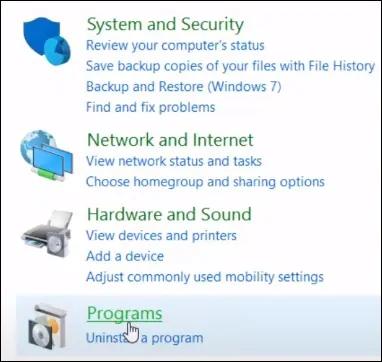
גש לאפשרות בשם: הפעל או כבה תכונות Windows.

הפעל את האפשרות לקוח TFTP ולחץ על לחצן אישור.
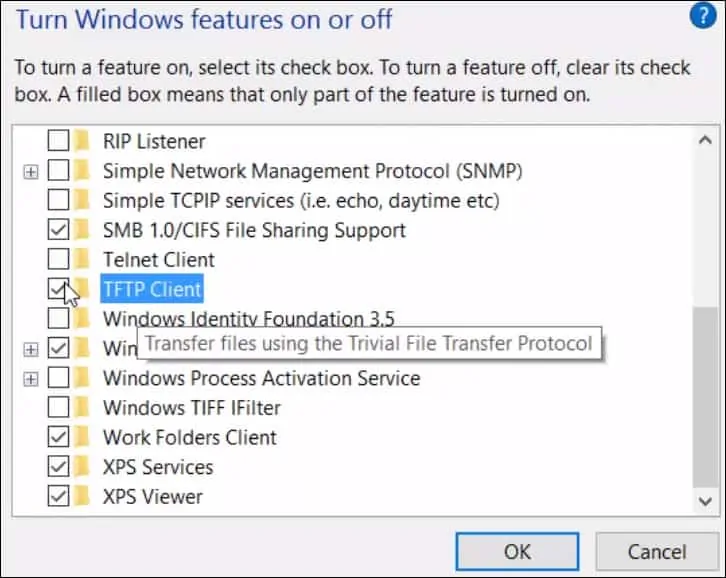
מזל טוב! סיימת את התקנת לקוח TFTP במחשב שבו פועל Windows 10.
ערכת לימוד של Windows 2012 - התקנת לקוח TFTP
פתח את היישום מנהל השרת.
גש לתפריט ניהול ולחץ על הוסף תפקידים ותכונות.

גש למסך התכונות ובחר באפשרות הבאה: לקוח TFTP
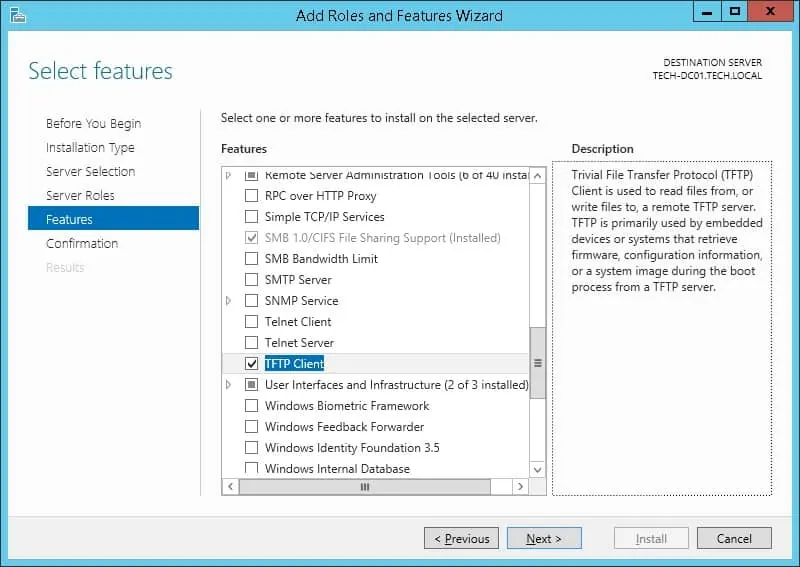
לחץ על לחצן הבא.
לחץ על לחצן התקן.
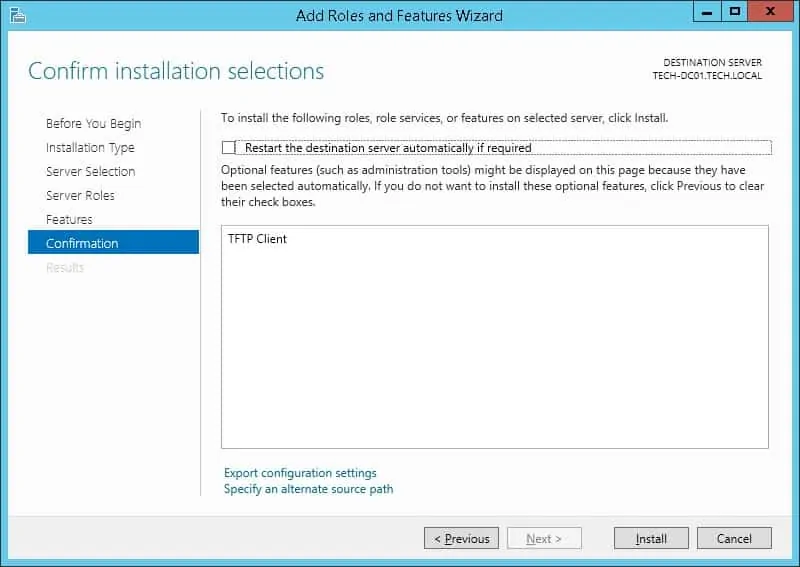
מזל טוב! סיימת את התקנת לקוח TFTP במחשב שבו פועל Windows 2012.
ערכת לימוד TFTP - שליחת קבצים
הפעל שורת פקודה חדשה של DOS.

צור קובץ זמני לישלח כמבחן TFTP.
שלח קובץ לשרת TFTP.
בדוגמה שלנו, שלחנו קובץ בדיקה לשרת TFTP 192.168.15.55.
קבל קובץ משרת TFTP.
בדוגמה שלנו, יש לנו קובץ בדיקה משרת TFTP 192.168.15.55.
